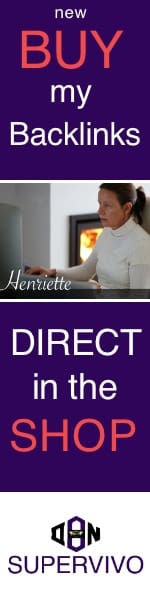In deze diepgaande Photoshop tutorial leer je hoe je foto’s professioneel kunt retoucheren. We zullen ons richten op verschillende technieken en tools die je kunnen helpen bij het perfectioneren van je foto’s. Of je nu een beginnende of ervaren fotobewerker bent, met Photoshop kun je je foto’s naar een hoger niveau tillen en een professionele uitstraling bereiken.
Photoshop is een krachtige software voor beeldbewerking en wordt wereldwijd door professionals gebruikt. Met zijn uitgebreide functies en mogelijkheden stelt Photoshop je in staat om foto’s te bewerken, retoucheren en transformeren op een manier die je creatieve visie tot leven brengt. Of je nu bezig bent met portretfotografie, landschapsfotografie of productfotografie, Photoshop biedt de tools die je nodig hebt om je foto’s te perfectioneren en impact te maken.
In deze tutorial zullen we stap voor stap de basisprincipes van retoucheertechnieken bespreken, gevolgd door meer geavanceerde technieken voor het perfectioneren van de huid, het verbeteren van de ogen en tanden, het aanpassen van belichting en kleuren, het retoucheren van achtergronden en het toepassen van de finishing touches. Elk onderdeel zal worden geïllustreerd met duidelijke voorbeelden en praktische tips. Na het volgen van deze tutorial kun je jouw foto’s transformeren tot professionele meesterwerken!
De basis van retoucheertechnieken
Voordat je begint met het leren van geavanceerde retoucheertechnieken in Photoshop, is het essentieel om de basisprincipes te begrijpen. In dit gedeelte zullen we de essentiële tools en technieken van Photoshop verkennen die je kunt gebruiken om foto’s op een professionele manier te retoucheren.
Photoshop is een krachtig programma dat een breed scala aan retoucheertechnieken biedt om je foto’s te verbeteren en te transformeren. Deze technieken stellen je in staat om oneffenheden te verwijderen, kleuren aan te passen, details te verfijnen en nog veel meer.
Een van de belangrijkste tools in Photoshop is de Clone Stamp, waarmee je delen van een afbeelding kunt kopiëren en op andere delen kunt plakken. Met de Clone Stamp kun je bijvoorbeeld vlekken of ongewenste objecten verwijderen door ze te vervangen door andere delen van de foto.
Daarnaast kun je ook gebruik maken van de Healing Brush en de Spot Healing Brush om kleine oneffenheden, zoals puistjes of rimpels, te retoucheren. Deze tools bieden een snelle en eenvoudige manier om ongewenste elementen op een natuurlijke manier te verwijderen.
Voor het aanpassen van de kleuren en belichting van een foto, kun je gebruik maken van de Adjustment Layers in Photoshop. Deze lagen stellen je in staat om op een niet-destructieve manier aanpassingen te maken, zodat je altijd terug kunt naar het origineel. Hiermee kun je onder andere de helderheid, contrast, verzadiging en kleurtoon van een foto aanpassen.
Een andere handige tool in Photoshop is de Transform-functie, waarmee je delen van een afbeelding kunt vergroten, verkleinen, roteren of vervormen. Hiermee kun je bijvoorbeeld objecten in een foto verplaatsen, perspectiefcorrigeren of in elkaar passen voor een harmonieus eindresultaat.
Om je retoucheertechnieken verder te verfijnen, is het ook handig om te werken met selecties en maskers. Hiermee kun je specifieke delen van een foto isoleren en bewerken, zonder de rest van de afbeelding aan te passen. Dit biedt een nauwkeurige controle over je bewerkingen.
“Met deze essentiële tools en technieken tot je beschikking, kun je beginnen met het retoucheren van je foto’s op een professionele manier. Naarmate je meer ervaring opdoet, kun je je vaardigheden verder uitbreiden en geavanceerdere retoucheertechnieken ontdekken.”
Isolatie van bepaalde delen van de afbeelding kan ook worden bereikt met behulp van laagmaskers. Dit geeft nog meer precisie en flexibiliteit bij het retoucheren van afbeeldingen. Het is een geweldige manier om specifieke delen van een foto te bewerken zonder de rest van de afbeelding te verstoren.
Voordat je begint met retoucheren, is het belangrijk om altijd een kopie van de originele afbeelding te maken en hierop te werken. Dit zorgt ervoor dat je altijd een back-up hebt en de mogelijkheid om terug te gaan naar het oorspronkelijke bestand als dat nodig is.
Met deze basisprincipes van retoucheertechnieken in Photoshop kun je een solide basis leggen voor het retoucheren van foto’s op een professionele manier. In de volgende sectie zullen we ons richten op het perfectioneren van de huid.
Het perfectioneren van de huid
Een van de belangrijkste aspecten van foto retoucheren is het perfectioneren van de huid. Niemand heeft een perfecte huid en daarom is het vaak nodig om oneffenheden weg te werken en een egale huidskleur te creëren. Met behulp van Photoshop kun je de huid van mensen en dieren op een professionele manier retoucheren en verbeteren.
Er zijn verschillende technieken en tips die je kunt toepassen om de huid te retoucheren. Een populaire techniek is het gebruik van de “Spot Healing Brush” tool om puistjes, vlekken en andere ongewenste oneffenheden te verwijderen. Hierbij is het belangrijk om subtiel te werk te gaan, zodat de retouches er natuurlijk uitzien.
Een andere handige tool is de “Clone Stamp” tool, waarmee je delen van de huid kunt kopiëren en plakken om vlekken of littekens te verbergen. Door de grootte en dekking van de tool aan te passen, kun je de retouches nauwkeurig afstemmen op de oorspronkelijke huidtextuur.
Om de huidskleur gelijkmatiger te maken, kun je gebruik maken van de “Hue/Saturation” aanpassingslaag. Hiermee kun je de kleurtoon en verzadiging van de huid aanpassen zonder de textuur te verliezen. Het is belangrijk om subtiele aanpassingen te maken en ervoor te zorgen dat de huid er natuurlijk en egaal uitziet.
Daarnaast kun je met behulp van de “Dodge” en “Burn” gereedschappen de belichting van de huid aanpassen. Met de “Dodge” tool kun je lichte delen van de huid oplichten, terwijl je met de “Burn” tool donkere delen kunt verduisteren. Hiermee kun je de huidstructuur accentueren en een meer driedimensionaal effect creëren.
Met deze verschillende technieken en tips kun je de huid op een professionele manier retoucheren en perfectioneren. Experimenteer en speel met de tools en instellingen in Photoshop om het gewenste resultaat te bereiken.
Het verbeteren van de ogen en tanden
De ogen en tanden zijn prominente kenmerken in portretfotografie. Het retoucheren van deze specifieke gebieden kan zorgen voor een heldere en stralende uitstraling. In dit gedeelte van de Photoshop tutorial zullen we verschillende technieken en tips delen om de ogen en tanden te retoucheren en zo het beste uit je portretfoto’s te halen.
Om de ogen te retoucheren, kun je gebruik maken van de kloonstempel en spot healing brush tools. Met de kloonstempel kun je ongewenste vlekjes en imperfecties rondom de ogen verwijderen, terwijl de spot healing brush kan helpen bij het egaliseren van de huid rondom de ogen. Daarnaast kan het aanpassen van de helderheid en contrast van de ogen ervoor zorgen dat ze meer opvallen en een levendige uitstraling krijgen.
Voor het retoucheren van de tanden zijn er verschillende technieken die je kunt toepassen. Een van de meest effectieve tools hiervoor is de witte tanden tool, waarmee je de tanden witter en helderder kunt maken. Daarnaast kun je ook gebruik maken van de verzadiging en helderheid tools om de kleur en uitstraling van de tanden aan te passen. Het is belangrijk om subtiel te werk te gaan, zodat de tanden er natuurlijk uitzien.
Tip: Zorg ervoor dat je bij het retoucheren van de ogen en tanden altijd de balans bewaart tussen het behouden van natuurlijkheid en het creëren van een verbeterde uitstraling. Overmatig retoucheren kan ervoor zorgen dat de foto onrealistisch en geforceerd oogt.
Een handige tool in Photoshop die je kunt gebruiken bij het retoucheren van de ogen en tanden is de dodge and burn tool. Hiermee kun je specifieke delen van de ogen en tanden lichter of donkerder maken, waardoor je meer diepte en definitie kunt creëren. Ook het toepassen van subtiele sharpening op de ogen kan helpen bij het verbeteren van de details en het laten spreken van de oogkleur.
Met deze technieken en tools kun je de ogen en tanden in je foto’s op een professionele manier retoucheren. Experimenteer en pas de retoucheertechnieken aan op basis van de specifieke behoeften van elke foto. Zo kun je de ogen en tanden laten stralen en een prachtig resultaat behalen.

Het aanpassen van de belichting en kleuren
Het bewerken van de belichting en kleuren is een essentiële stap bij het retoucheren van foto’s. Het kan het verschil maken tussen een middelmatige foto en een adembenemend kunstwerk. In dit gedeelte zullen we verschillende technieken bespreken om de belichting aan te passen, de kleuren te bewerken en de algehele uitstraling van de foto te verbeteren.
Een van de eerste stappen bij het bewerken van de belichting is het aanpassen van de helderheid en het contrast. Dit kan worden gedaan met behulp van de levels of curves tool in Photoshop. Door de donkere delen op te lichten en de lichte delen te verzadigen, kan de foto meer diepte en details krijgen.
Bij het bewerken van kleuren is het belangrijk om rekening te houden met de witbalans en de verzadiging. De witbalans bepaalt de tinten en temperaturen in de foto, terwijl de verzadiging de intensiteit van de kleuren beïnvloedt. Met deze tools kun je de foto aanpassen aan de gewenste sfeer of stijl.
Een andere handige techniek is het gebruik van lagen en maskers om specifieke delen van de foto aan te passen. Hiermee kun je de belichting en kleuren in verschillende gebieden van de foto apart bewerken, waardoor je meer controle hebt over het eindresultaat.
Helderheid en contrast aanpassen
Om de belichting aan te passen, kun je de levels tool gebruiken. Door de schuifregelaars voor de zwarte en witte punten te verplaatsen, kun je de donkere en lichte delen van de foto aanpassen. Dit kan helpen om details in schaduwen en hooglichten naar voren te brengen en de foto een gebalanceerd contrast te geven.
Kleurbalans en verzadiging bewerken
Om de kleuren in een foto te bewerken, kun je de kleurbalans en verzadiging aanpassen. Met de kleurbalans tool kun je de tinten in de foto verschuiven, waardoor je de algehele kleurtoon kunt wijzigen. Met de verzadiging tool kun je de intensiteit van de kleuren verhogen of verlagen, waardoor je de foto levendiger of juist zachter kunt maken.
Het aanpassen van de belichting en kleuren is een kunst op zich. Het vergt oefening en experimenteren om het gewenste resultaat te bereiken. Wees niet bang om te spelen met de verschillende tools en instellingen in Photoshop en ontdek wat voor jou het beste werkt.
Het retoucheren van achtergronden
Soms is het nodig om de achtergrond van een foto te retoucheren om een beter resultaat te bereiken. Of je nu een storende object wilt verwijderen, de focus op het onderwerp wilt leggen of simpelweg een andere achtergrond wilt creëren, Photoshop biedt verschillende technieken om dit te bereiken.
Een van de meest gebruikte technieken voor het retoucheren van achtergronden is het vervagen van de achtergrond. Hiermee kun je de focus op het onderwerp leggen en afleidende elementen verminderen. Selecteer de achtergrondlaag en gebruik de vervagingsfilter in Photoshop om het gewenste effect te bereiken. Experimenteer met verschillende vervagingsopties zoals Gaussiaanse vervaging of Lensvervaging om het gewenste resultaat te bereiken.
Als je de achtergrond volledig wilt veranderen, kun je gebruik maken van de selectie- en maskeringsgereedschappen in Photoshop. Verwijder eerst het onderwerp van de foto met behulp van het gereedschap voor snelle selectie, toverstaf of het pen gereedschap. Maak vervolgens een nieuwe laag aan met de gewenste achtergrondafbeelding. Plaats de achtergrondlaag onder de laag met het onderwerp en pas indien nodig het masker aan om een naadloze overgang te creëren.
Een creatieve techniek om achtergronden te bewerken is het gebruik van laagmaskers. Hiermee kun je specifieke delen van de achtergrond verbergen of bewerken, terwijl het onderwerp onaangetast blijft. Pas een laagmasker toe op de achtergrondlaag en gebruik vervolgens penseelgereedschappen zoals de gum of het penseel met zwarte kleur om delen van de achtergrond te verbergen of met witte kleur om aanpassingen te maken. Deze methode biedt veel vrijheid en flexibiliteit bij het retoucheren van achtergronden.
Onthoud dat het retoucheren van achtergronden een kwestie is van experimenteren en oefenen. Probeer verschillende technieken uit en ontdek wat het beste werkt voor jouw foto’s. Met de juiste kennis en Photoshop tips en trucs kun je verbluffende resultaten bereiken en je foto’s naar een hoger niveau tillen.
Het toepassen van de finishing touches
Na het retoucheren van de verschillende aspecten van je foto is het tijd om de laatste details toe te voegen en de finishing touches aan te brengen. Deze kleine aanpassingen kunnen het verschil maken tussen een goede foto en een geweldige foto. Hier zijn enkele tips en technieken om je foto helemaal af te maken.
Een belangrijk aspect van het afwerken van je foto is het verbeteren van de algehele compositie. Je kunt dit doen door te letten op de balans en het creëren van een sterke focus. Experimenteer met uitsnijdingen en composities om de foto visueel aantrekkelijker te maken en de aandacht van de kijker naar het belangrijkste onderwerp te leiden.
Daarnaast kun je eventuele laatste retouches uitvoeren om de foto te verfijnen. Dit kan het verwijderen van storende elementen zijn, het verminderen van ruis, het aanpassen van de scherpte of het toevoegen van subtiele effecten. Neem de tijd om elk detail zorgvuldig te bekijken en op te poetsen.
Als je tevreden bent met het resultaat van je bewerkingen, is het tijd om de foto klaar te maken voor publicatie. Dit omvat het aanpassen van de bestandsgrootte en -indeling voor het specifieke gebruik, het toevoegen van metagegevens zoals titels en trefwoorden, en het controleren van de kleurnauwkeurigheid voor verschillende schermen en afdrukken.